今天給大家帶來聯想筆記本win7係統沒有電池圖標,打開係統圖標為灰色如何解決,聯想筆記本win7係統沒有電池圖標,打開係統圖標為灰色怎麼解決,讓您輕鬆解決問題。
筆記本電腦由於使用了電池為供電模塊,那麼我們平時使用是檢測電量也是非常重要的,如果電量不足那麼就應該提早保存工作然後充電,不過最近有聯想筆記本win7係統用戶在自己的係統中發現沒有電池圖標顯示,而打開設置係統圖標的地方試圖打開“電源”卻發現,"電源"圖標為灰色。對於這樣的情況我們可以使用下麵的方法來解決。
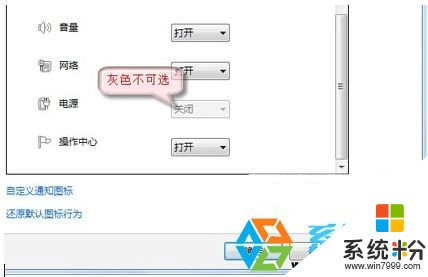
具體步驟:
1、在開始搜索框中鍵入 gpedit.msc 然後按回車鍵, 打開本地組策略編輯器。
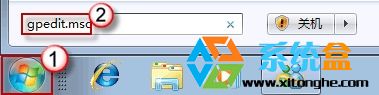
2、在“用戶配置”下依次打開“管理模板”->“開始菜單和任務欄”;在右邊細節窗口,找到並雙擊“刪除操作中心圖標”選項。
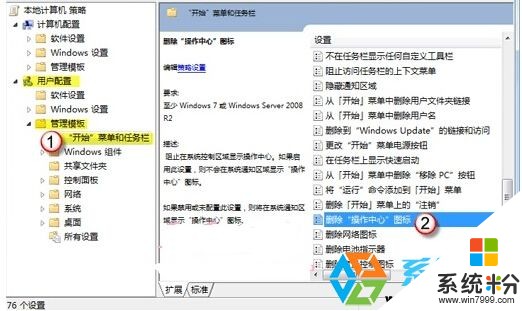
3、其配置為“未配置”或“已禁用”,然後按“確定”退出。
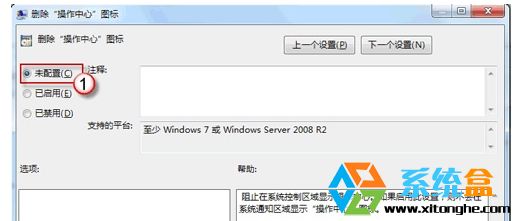
4、現在,重新回到桌麵。右鍵點擊“顯示隱藏的圖標”,選擇“屬性”。將電源圖標打開。
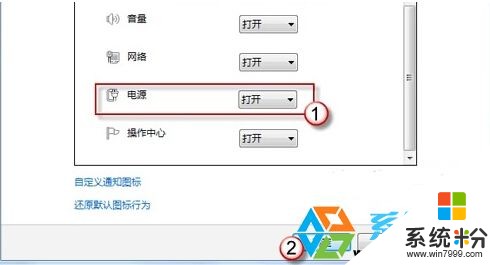
很多時候,用戶過度優化,想減少任務欄處的係統托盤圖標,或是用軟件設置都會出現這樣的情況,遇上電池圖標不見的情況就可以使用上麵的方法來解決了!大家不妨嚐試一下。
以上就是聯想筆記本win7係統沒有電池圖標,打開係統圖標為灰色如何解決,聯想筆記本win7係統沒有電池圖標,打開係統圖標為灰色怎麼解決教程,希望本文中能幫您解決問題。
Win7相關教程